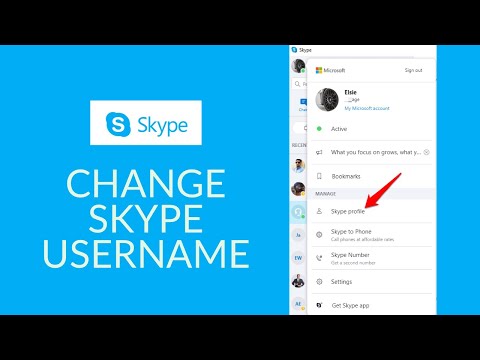
Inhoud
- Hoe zit het met het wijzigen van Skype-naam voor bedrijven?
- Hoe u de Skype-naamaanbeveling kunt wijzigen
Als je lang geleden een briljante Skype-gebruikersnaam hebt gemaakt, maar nu spijt hebt van die beslissing nadat je potentiële werkgever heeft besloten dat ze je een sollicitatiegesprek via Skype willen geven, voel je je misschien een beetje ongerust. Of het kan een vriendin zijn of een potentiële romantische interesse die met je wil praten via Skype, maar je wilt niet dat ze zien dat je gebruikersnaam zoiets is als 'xxSuP3rn00bkillerxx1337'. Het goede nieuws is dat je niet helemaal geen pech hebt.
Als u hieronder volgt, laten we u zien hoe u uw Skype-naam kunt wijzigen, hopelijk zonder dat u het account hoeft te verwijderen en opnieuw hoeft te beginnen.

Aan de andere kant, als je gewoon een beschamende weergavenaam hebt, kan die wanneer je maar wilt worden gewijzigd.
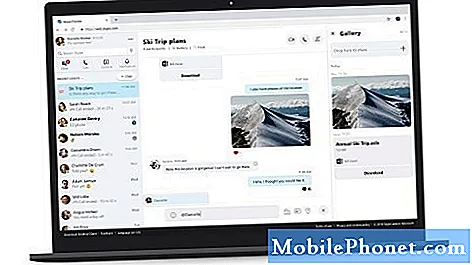
Wijzig uw Skype-weergavenaam
Open de Skype-app om uw weergavenaam op Windows of Mac te wijzigen. Klik op uw profielafbeelding en vervolgens op uw weergavenaam. Typ een nieuwe naam en druk op Enter om deze te voltooien. Dat was gemakkelijk, nietwaar?
Als u de webapp gebruikt, moet u naar www.skype.com gaan. Log in en klik vervolgens op uw naam rechtsboven op de site. Klik in het vervolgkeuzemenu op hetMijn rekeningkeuze. Dan klikkenBewerk profiel- deze vind je rechtsonder op de site.
KlikBewerk profielBewerk nogmaals uw nieuwe weergavenaam en klik op Opslaan.
Het is supereenvoudig om uw weergavenaam ook in de mobiele app te wijzigen. Start de Skype-app op uw smartphone of tablet. Klik op uw profielpictogram en klik vervolgens op uwWeergavenaam. hier kunt u een nieuwe weergavenaam bewerken en vervolgens op Gereed drukken om uw wijzigingen te voltooien.
Samenvattend hoe je skype gebruikersnaam verandert:
- Ga naarSkype.com op uw browser
- zoek in de rechterbovenhoek van het scherm uw naam en klik erop
- je zal vindenMijn rekening in de vervolgkeuzelijst
- Klik opBewerk profiel, deze vind je rechtsonder op de site.
- KlikBewerk profielBewerk nogmaals uw nieuwe weergavenaam en klik op Opslaan.
Uw Skype-gebruikersnaam wijzigen
Het wijzigen van uw gebruikersnaam is eenvoudig, maar nogmaals, u moet een nieuw e-mailaccount hebben om deze te wijzigen. U kunt eigenlijk elke gewenste e-mail gebruiken, of u kunt een volledig nieuw Microsoft-account maken, hoewel u al uw contacten kwijtraakt.
Ga naar www.skype.com. Klik op uw naam of profielpictogram rechtsboven in het scherm en klik in het vervolgkeuzemenu opMijn rekening. Scrol omlaag naar het gedeelte dat zegtContact detailsen klik op hetBewerk profielknop.
Wijzig uw e-mailadres met een nieuw adres in het E-maildoos. Klik op opslaan en vervolgens opOKom uw wijzigingen af te ronden. Gefeliciteerd, u heeft zojuist uw Skype-gebruikersnaam gewijzigd!
Houd er rekening mee dat als u met Skype bent begonnen voordat Microsoft het in 2011 heeft gekocht, u deze methode waarschijnlijk niet zult kunnen gebruiken om uw gebruikersnaam te wijzigen. Nadat Microsoft Skype had overgenomen, hebben ze alle Skype-accounts aan uw Microsoft-account gekoppeld, zodat u niet langer de mogelijkheid heeft om een onafhankelijke gebruikersnaam te kiezen.
Hoe zit het met het wijzigen van Skype-naam voor bedrijven?
Dus, wat als u een gênante gebruikersnaam heeft op Skype voor Bedrijven? De kans is groot dat u dat niet zou moeten doen. Wat Skype voor Bedrijven-accounts betreft, deze worden meestal afgehandeld door uw werkgever die uw zakelijke e-mailadres gebruikt om een Skype-account aan te maken. Als je echter een slechte keuze hebt gemaakt in de weergavenaam, moet je contact opnemen met je IT-afdeling en hen vragen of je de skype-naam wilt wijzigen, of misschien laten ze je zien hoe je de skype-naam kunt wijzigen - het is gewoon iets dat je niet hebt controle over op uw eigen.
Hoe u de Skype-naamaanbeveling kunt wijzigen
Zoals u kunt zien, is het wijzigen van uw Skype-gebruikersnaam of Skype-weergavenaam helemaal niet erg moeilijk, tenzij u een Skype-account hebt dat dateert van vóór de overname door Microsoft. Anders dan dat, tenzij u een Skype voor Bedrijven-account hebt, is het wijzigen van die velden vrij eenvoudig. Het enige echt gecompliceerde gebied, als je een gênant e-mailadres hebt, is het aanmaken van een nieuw e-mailadres om je Skype-gebruikersnaam mee te wijzigen. Zelfs dan is het niet ingewikkeld, gewoon vervelend.


